windows10如何在桌面显示我的电脑图标 windows10桌面添加我的电脑设置方法
更新时间:2023-07-26 14:30:51作者:runxin
一般来说,在windows10系统桌面上都会显示我的电脑图标,能够方便用户快速启动进入硬盘分区界面来操作,可是有的用户电脑安装完windows10系统之后,桌面上却空空如也,没有我的电脑图标存在,对此windows10如何在桌面显示我的电脑图标呢?这里小编就来教大家windows10桌面添加我的电脑设置方法。
具体方法:
1、首先,电脑开机后,切换到桌面界面。

2、然后,什么也不选,点击右脚,选择"个性化"。
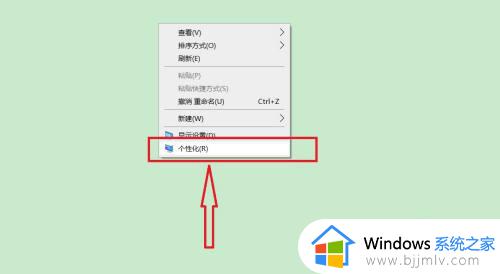
3、进入个性化界面后,点击左边菜单栏的“主题”。
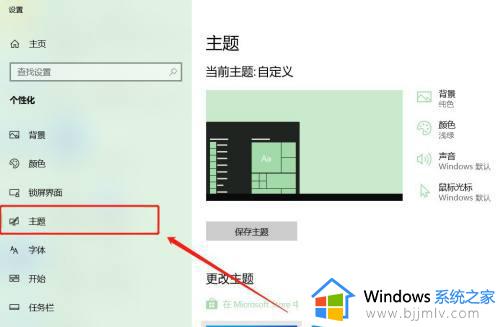
4、选择主题后,再点击右边的“桌面图标设置”。

5、进入桌面图标设置以后,勾上上面显示的“计算机”。
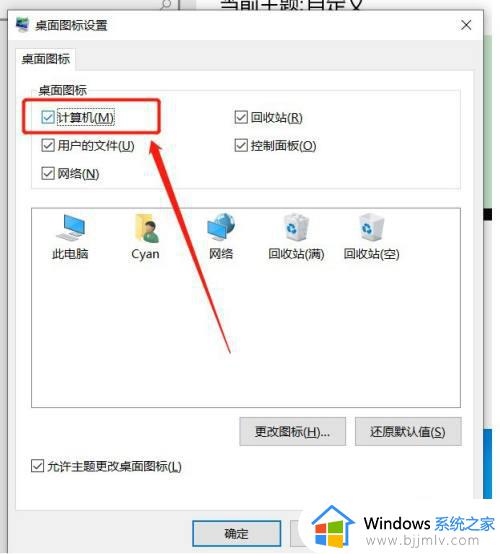
6、上后,点击确认,回到我的桌面,就看下桌面上显示,“此电脑”了。

以上就是小编给大家带来的windows10桌面添加我的电脑设置方法了,如果有不了解的用户就可以按照小编的方法来进行操作了,相信是可以帮助到一些新用户的。
windows10如何在桌面显示我的电脑图标 windows10桌面添加我的电脑设置方法相关教程
- win10如何我的电脑放桌面 win10添加此电脑图标到桌面的步骤
- win10我的电脑放桌面的方法 win10怎么在桌面显示我的电脑
- windows10 显示我的电脑的方法?win10我的电脑怎么放到桌面
- win10添加我的电脑桌面图标的方法 怎么给电脑添加一个我的电脑快捷图标win10
- win10怎样在桌面上显示我的电脑 win10桌面不显示我的电脑图标如何显示
- win10在桌面显示我的电脑怎么设置 win10桌面我的电脑如何调出来图标
- win10不显示我的电脑图标怎么办 windows10如何将我的电脑放在桌面如何解决
- win10怎么设置我的电脑到桌面 win10设置我的电脑到桌面方法
- win10电脑桌面显示我的电脑的方法 win10我的电脑怎么显示
- w10显示桌面图标在哪里设置的 windows10如何显示桌面图标
- win10如何看是否激活成功?怎么看win10是否激活状态
- win10怎么调语言设置 win10语言设置教程
- win10如何开启数据执行保护模式 win10怎么打开数据执行保护功能
- windows10怎么改文件属性 win10如何修改文件属性
- win10网络适配器驱动未检测到怎么办 win10未检测网络适配器的驱动程序处理方法
- win10的快速启动关闭设置方法 win10系统的快速启动怎么关闭
热门推荐
win10系统教程推荐
- 1 windows10怎么改名字 如何更改Windows10用户名
- 2 win10如何扩大c盘容量 win10怎么扩大c盘空间
- 3 windows10怎么改壁纸 更改win10桌面背景的步骤
- 4 win10显示扬声器未接入设备怎么办 win10电脑显示扬声器未接入处理方法
- 5 win10新建文件夹不见了怎么办 win10系统新建文件夹没有处理方法
- 6 windows10怎么不让电脑锁屏 win10系统如何彻底关掉自动锁屏
- 7 win10无线投屏搜索不到电视怎么办 win10无线投屏搜索不到电视如何处理
- 8 win10怎么备份磁盘的所有东西?win10如何备份磁盘文件数据
- 9 win10怎么把麦克风声音调大 win10如何把麦克风音量调大
- 10 win10看硬盘信息怎么查询 win10在哪里看硬盘信息
win10系统推荐